前言
在上一篇文章 PWA踩坑记-从零到一让你的博客也能离线访问 中,我介绍了如何将您的博客升级为PWA (Progressive-Web-App) 应用。
在这篇文章里,我将向您一步一步展示如何使您现有的PWA转化为TWA
您将学到:
- 什么是TWA?
- 什么是activity?
- TWA特性
- 安卓开发基础环境搭建
- Gradle的基本概念
- TWA与网站的双向验证方法
- Android软件签名
- 如何自动化把隐藏的静态资源复制到public文件夹?
- 安卓软件的一般发布到应用市场流程
什么是TWA?
TWA全称为 Trusted Web Activities(被信任的网络应用)。简单来说,它的作用就是使您现有的PWA可以在任意设备上运行,不管有没有安装Chrome浏览器。
在将您的网站改造为TWA之前,您必须先按照上一篇文章 PWA踩坑记-从零到一让你的博客也能离线访问 将网站改造成PWA,然后才能进行接下来内容的学习。
这篇文站同样适用SPA(单页应用),和其它动态网站
在阅读下文前,请牢记,TWA就是一个activity
什么是 activity
activity ,既为安卓里面的一种“窗口”或者叫“页面”,每打开一个 app ,就是打开了一个 activity ,一般 app 内包含若干个 activity ,他们之间可以相互转跳,当你看到转跳动画的时候,很可能就是发生了 activity 的转跳。
一个 app 含有0至多个 activity,一般情况下不会出现0个 activity 的 app,因为0个 activity 实际上意味着此 app 无用户交互页面。但是实际上,很大一部分的 app 是不需要与用户交互的,您可以翻看一下自己手机的应用列表里面的系统应用,您会发现,安装的应用数量相当庞大,但是自己主屏幕的图标数量却没那么多,就是因为很多 app 都是0个 activity 的原因。
以上说法可能不太准确,而且页面还可能是fragment,而不是activity,但是您只需要简单了解至此即可。
什么是 web activity
web activity 是相对于 webview 来说的,webview 传统情况下是app承载浏览器功能的一种实现。比如说在QQ里面点击了一个链接,就会打开一个类似于内置浏览器的页面来访问您所点击的链接。当然类似的 webview app 很多,比如:淘宝,京东,QQ,微信,小黑鱼,百度地图,网易云音乐等等。
传统 webview 的好处自然是其丰富的可定制化的特性,比如管理用户 cookie ,防止用户访问不安全的网站,强制启用安全访问等。
但是随之而来的问题就是:
-
webview 的更新不是由用户来决定的,当 app 的 webview 过期时,对于用户的信息安全是非常危险的;
-
app要集成一个webview进去,会造成应用体积暴增,导致用户出现抵触安装的情绪;
-
开发复杂,移动端工程师必须花费心思去维护webview模块,以保证其功能性。
所以 web activity 的概念是就是一个页面,他会替你在内部加载网页,模仿得让用户不太感觉的出来是一个网页。
TWA的特性
-
**内容安全可信任。**用户打开后访问的内容一定是你认可的网站,你的网站不会被其他app所冒充。(后文将介绍如何让你的TWA和网站相互认证)
-
你的网页是什么样,用户打开TWA就是什么样,就像在普通的浏览器里面一样,只不过,它是全屏运行的。当然,TWA的先决条件就是你的网站首先能适应移动端的屏幕大小,或专门为移动端开发。
-
TWA默认还是会使用chrome浏览器作为承载。但是不像『PWA踩坑记-从零到一让你的博客也能离线访问』那样,需要强制用户下载安装chrome浏览器才能正常使用。其他实现了TWA的浏览器同样可以作为您app里web内容的承载。
截止这篇文章发布的时候2019年3月23日,如果用户没有安装chrome或其他实现了TWA接口的浏览器,TWA会fallback到Custom Tab或用户手机的默认浏览器。
- 宿主app对您TWA内容没有直接的访问权限,它仅作为一个承载的作用。比如您不能通过app直接操作cookie或
localStorage。如果您需要根据TWA定制化您的网页内容或显示形式,您可以通过url参数、自定义的请求/响应头(HTTP header)或intent URIs,比如您需要实现国际化等操作。
开发TWA
正如前文所说到,一个app至少包含0个activity,所以app是您开发任何activity的前置条件。
接下来我将向您展示如何创建一个安卓app项目来开发您的TWA。(您不需要擅长Java或Kotlin的知识)
环境搭建
Android Studio
首先,您需要安装安卓集成开发环境(IDE):Android Studio。
- 点击上面链接,下载对应版本的Android Studio,并安装,下文以PC为例:
-
勾选同意条款,然后开始下载安装。
-
安装完毕之后,第一次打开会要求您安装SDK
选择最小化的SDK安装即可,推荐您使用真机进行调试,即不需要安装Simulation之类的虚拟机
开发过程
打开Android Studio,新建一个项目
Android Studio将会提示您选择一种预设activity,请在这里选择No activity,因为稍后引入的库会包含一个activity。
点击下一步,填写app基本信息
- Name是您应用的名字
- Package Name 一般以倒写的网址开头,是Java编码的即来习惯
- Save Location 项目在磁盘中存放的位置
- Minimum API Level 项请选择API Level 16 或以上,这是TWA支持的最低标准
- 其他选项如图默认即可
点击Finish
等待Gradle脚本构建完成
在继续之前,您需要知晓,gradle是一种构建工具,就像npm+webpack(nodejs),maven(Java web)等其他包管理构建工具。
gradle项目可以做到模块化,在默认的安卓项目里,一个叫做app的模块就是您默认的模块,所以您的项目里应该有两个gradle脚本名字都是:build.gradle,在最外层的build.gradle是项目级别的配置文件,在app目录下的build.gradle是当前模块级别配置文件。
修改gradle文件
- 打开项目级别的
build.gradle文件,添加一个源maven { url "https://jitpack.io" }
|
因为您改动了这些脚本,Android Studio 将会提示您 Sync Now,请点击同步。
- 在您app模块级别的
build.gradle文件中添加一条依赖
|
关于custom-tabs-client的版本问题,请您前往https://github.com/GoogleChrome/custom-tabs-client查看最新Commit ID,如:
如有必要请您自行替换版本号。
再次选择立即同步(Sync Now)
添加TWA Activity
导航到您App的app/src/main/AndroidManifest.xml文件
将如下activitytag添加到applicationtag里面
|
- 该
meta-data标记告诉TWA哪个URL应该打开。android:value使用要打开的PWA的URL 更改属性。 - 在第二个
intent-filter标签允许TWA被其他应用如浏览器打开。
全屏运行?
建立从app到网页的认证
在app > res > values > strings.xml文件中添加以下声明:
|
将其中的https://tellyouwhat.cn更改为您自己的网站。
返回到AndroidManifest.xml文件中,在activity tag之前,添加如下代码:
|
建立从网页到app的认证
本文假设您使用的是hexo静态博客生成器
- 生成app的签名的证书文件
选择菜单栏上build菜单,选则generate signed bundle/apk,在弹出的窗口中选择apk
点击下一步
点击新建一个key
这里面的内容可以随便填一填,但是要注意这么几个细节:
- 一个jks文件可以被多个app使用
- 但是每个app都只能用唯一的别名(alias)
- key的密码和alias的密码是分开的
- 签名时这两个密码都需要,所以您应该记住自己设置的密码
继续点击next
选择V1签名,即可生成正式版app(右上角点击运行出现在手机上的app属于debug版本,非正式签名,是无法发不到应用商店的)
这样我们就得到了签名的证书文件
- 生成app links
在IDE的右侧边栏寻找Assistant
如果没有找到的话,请双击shift,在打开的面板里输入assistant
然后就能打开了。
点击第3条:open digital asset links file Generateor
确认域名和包名的正确性,然后选择keystore文件,点击生成一段json文本
- 将这段生成的文本复制下来
- 到您的hexo博客根目录下
还记得我在上篇文章中说到的您自己新建的static_files文件夹吗?
在这里它将继续发挥作用。
根据TWA的要求,您必须把刚才复制的那段json文本保存成
/.well-known/assetlinks.json文件放在您的域名下,但是他是一个.开头的文件夹,hexo在生成博客的时候,会忽略掉source文件夹下以.开头的文件(夹)
在您以前在scripts文件夹下创建的event.js中添加如下代码,他的功能是把某文件夹下所有文件复制到最终生成的public文件夹下:
|
该代码将会把您./static_files/copytopublic文件夹下的所有文件复制到最终的public文件夹中。
下一步我们在./static_files/copytopublic文件夹下创建/.well-known/assetlinks.json文件,并把Android Studio Assistant生成的json文本填充进去。
这时候,执行hexo g的时候,就会在public文件夹看到/.well-known/assetlinks.json文件。
但是,请注意hexo d的时候依然不会把文件最终发布到目的地。
接下来,请打开hexo博客的_config.yml文件,在您的deploy项中添加ignore_hidden属性:
|
完美解决hexo博客的问题。
测试
在您成功部署之后(如有CDN,您可能需要刷新一下缓存),返回到Android Studio 的 Assistant,往下翻,下方有一个验证的工具,点击之后,如果通过了,就会有两个绿色亮起。
更换应用图标
在您项目的app\src\main\res\文件夹下,有好几个mipmap开头的文件夹,他们是分别针对不同屏幕尺寸的图标,简单的,您只需将其中的png文件替换即可。
为此您可能需要裁切很多分辨率的图标文件:
完整代码
您可以在这里找到实例的完整代码:https://github.com/HarborZeng/tellyouwhat-app
发布应用
这篇文章将会以发布到酷安为例,为您介绍如何将app发布到应用市场。
生成release版本app
正如前文所提到过的,在build菜单项,选择generate signed apk,下一步,选择V1签名release配置文件,即可生成正式版app。
使用酷安应用市场
- 首先您需要注册酷安账号,这里省略。
- 然后前往https://developer.coolapk.com/认证为开发者,这里省略。
- 点击添加新应用。
- 输入您应用的信息
- 上传图标,输入简介,添加截图等
- 上传apk文件,通过后即可发布
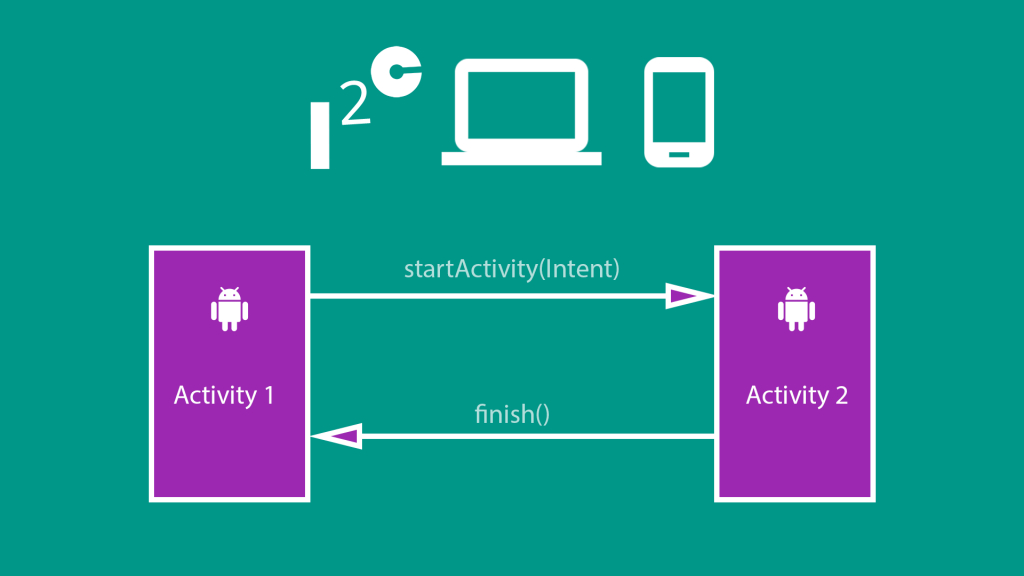
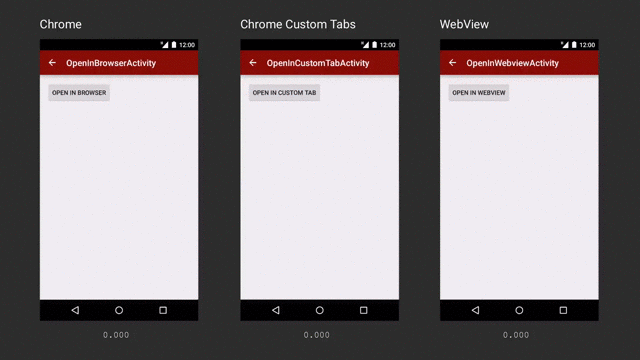
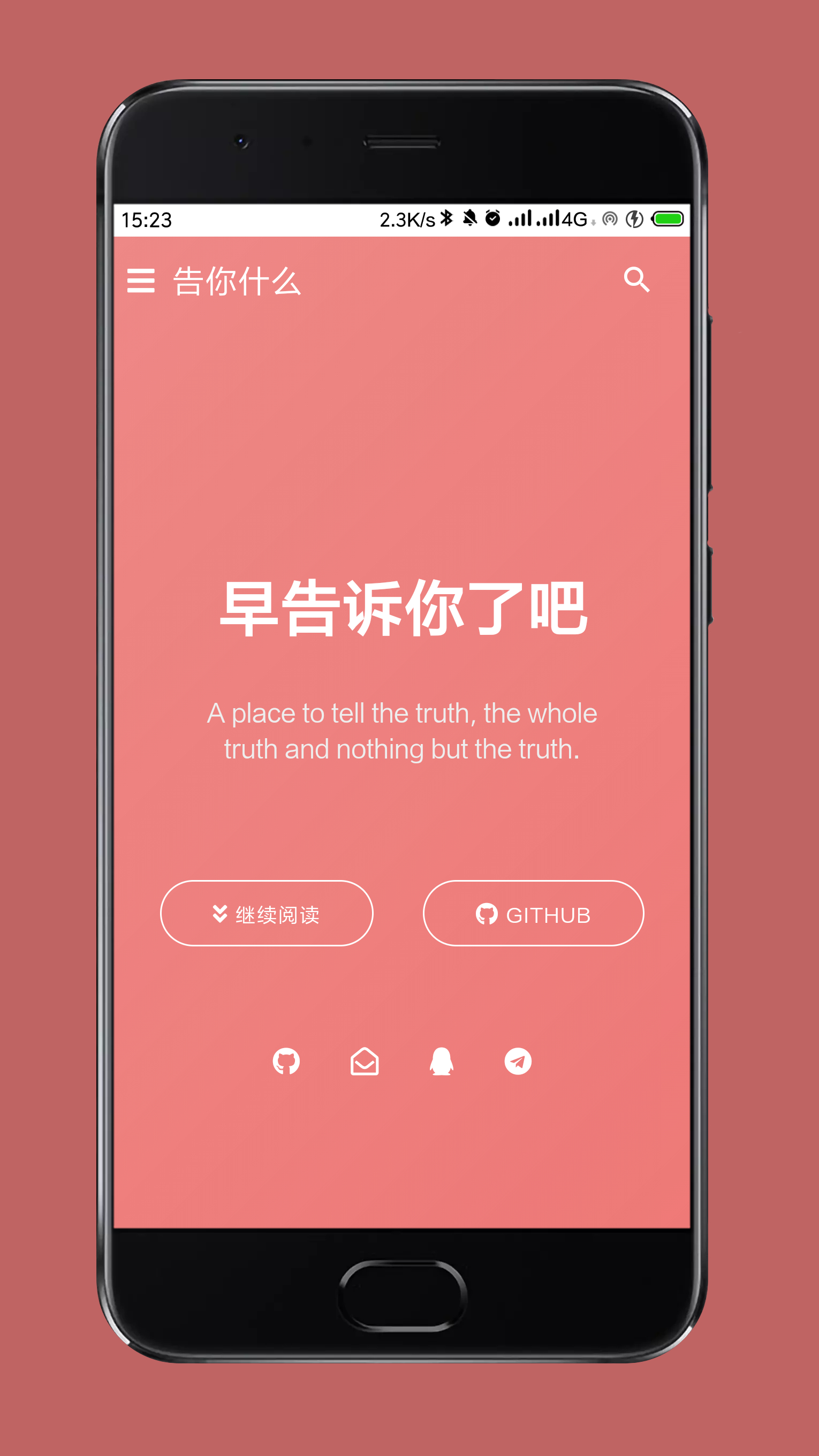
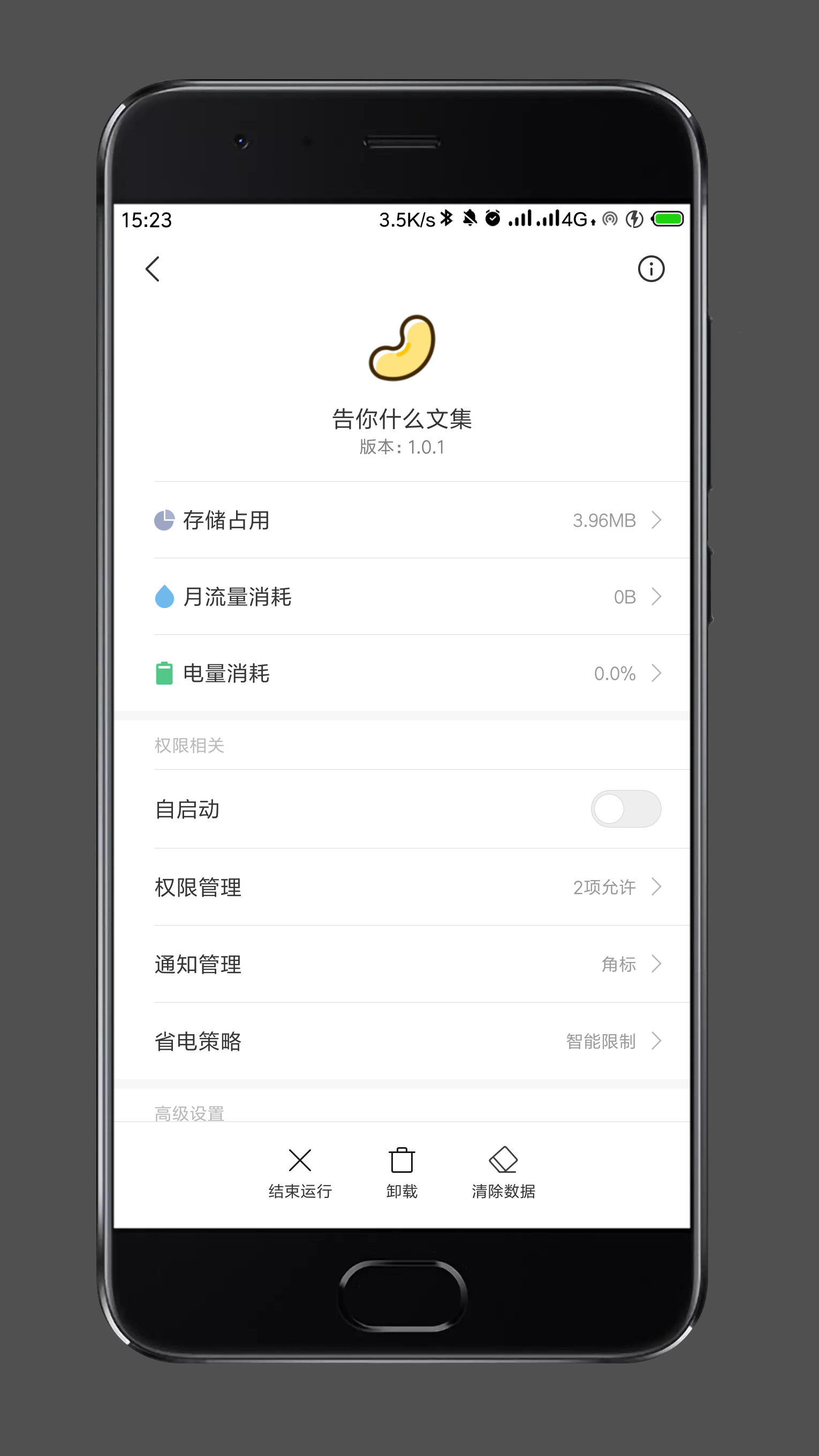
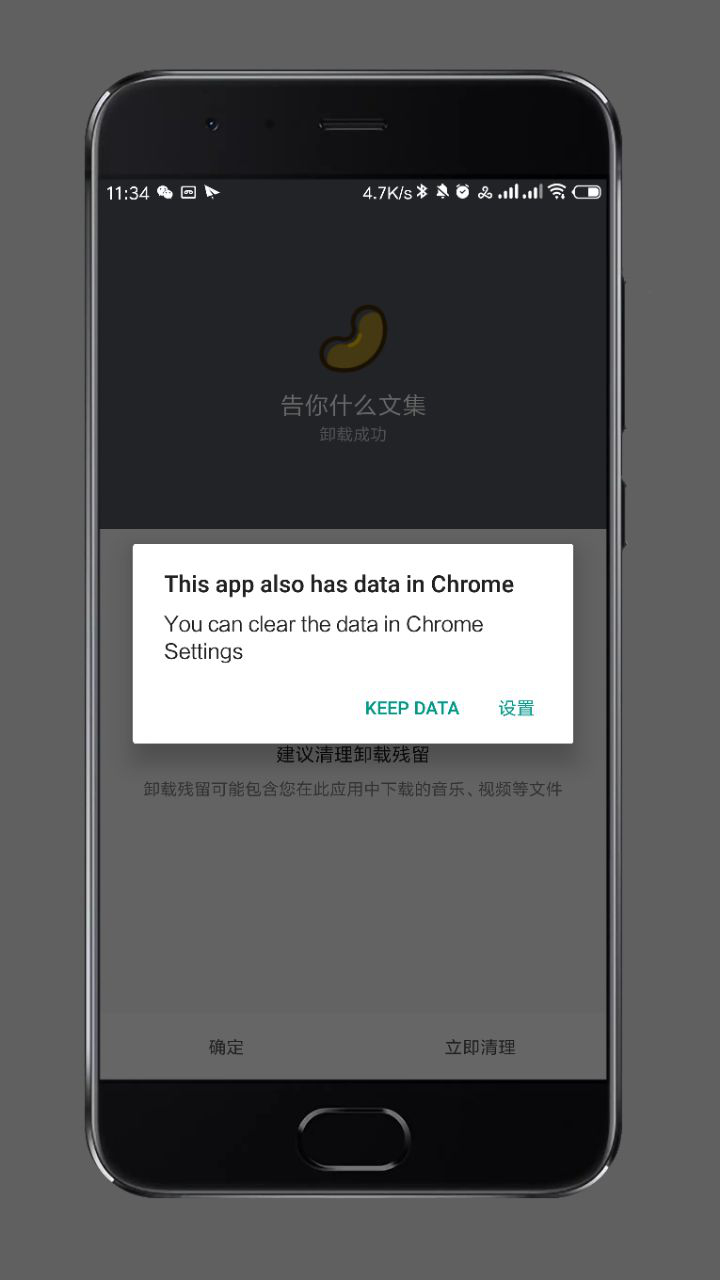
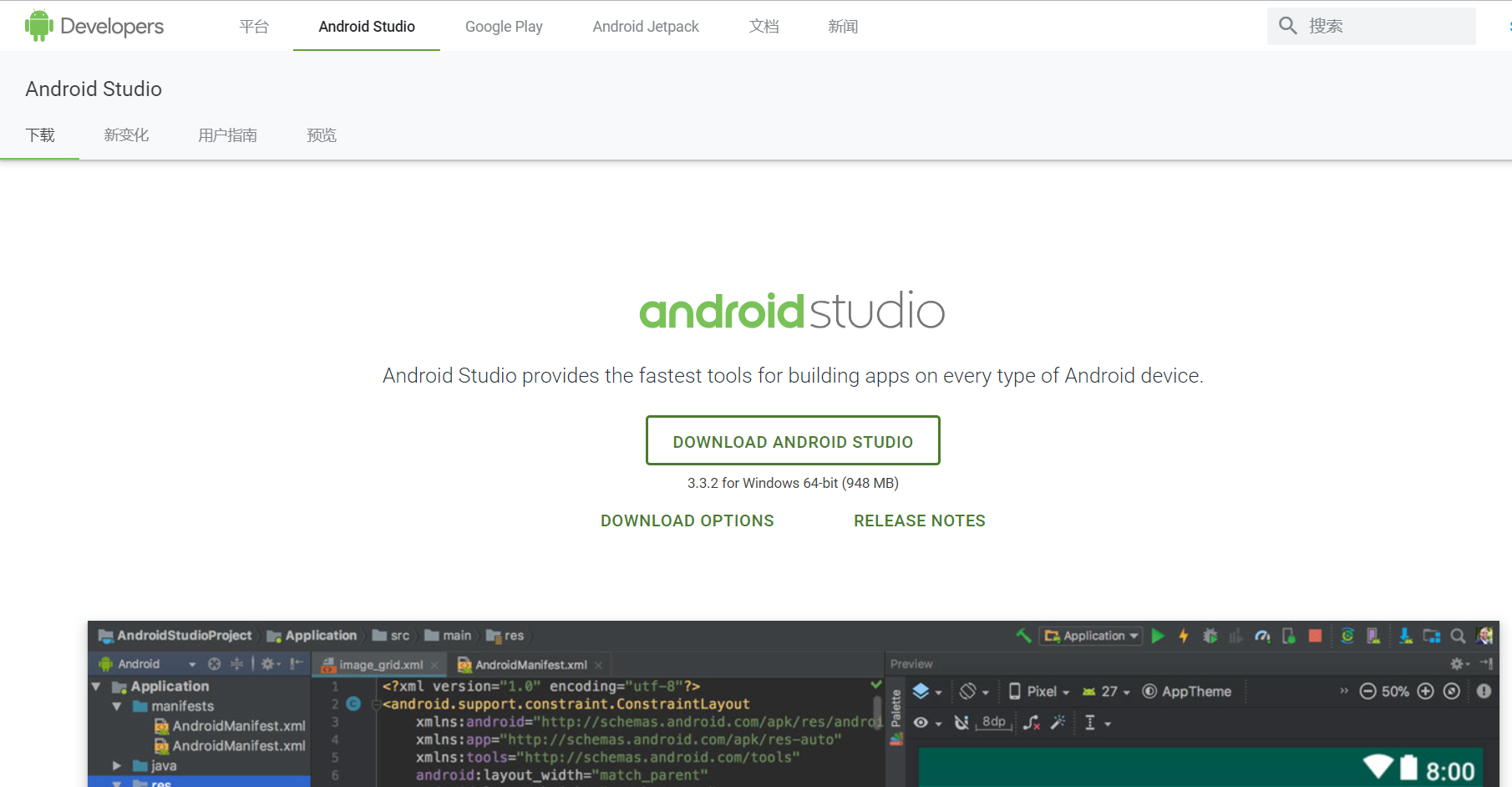
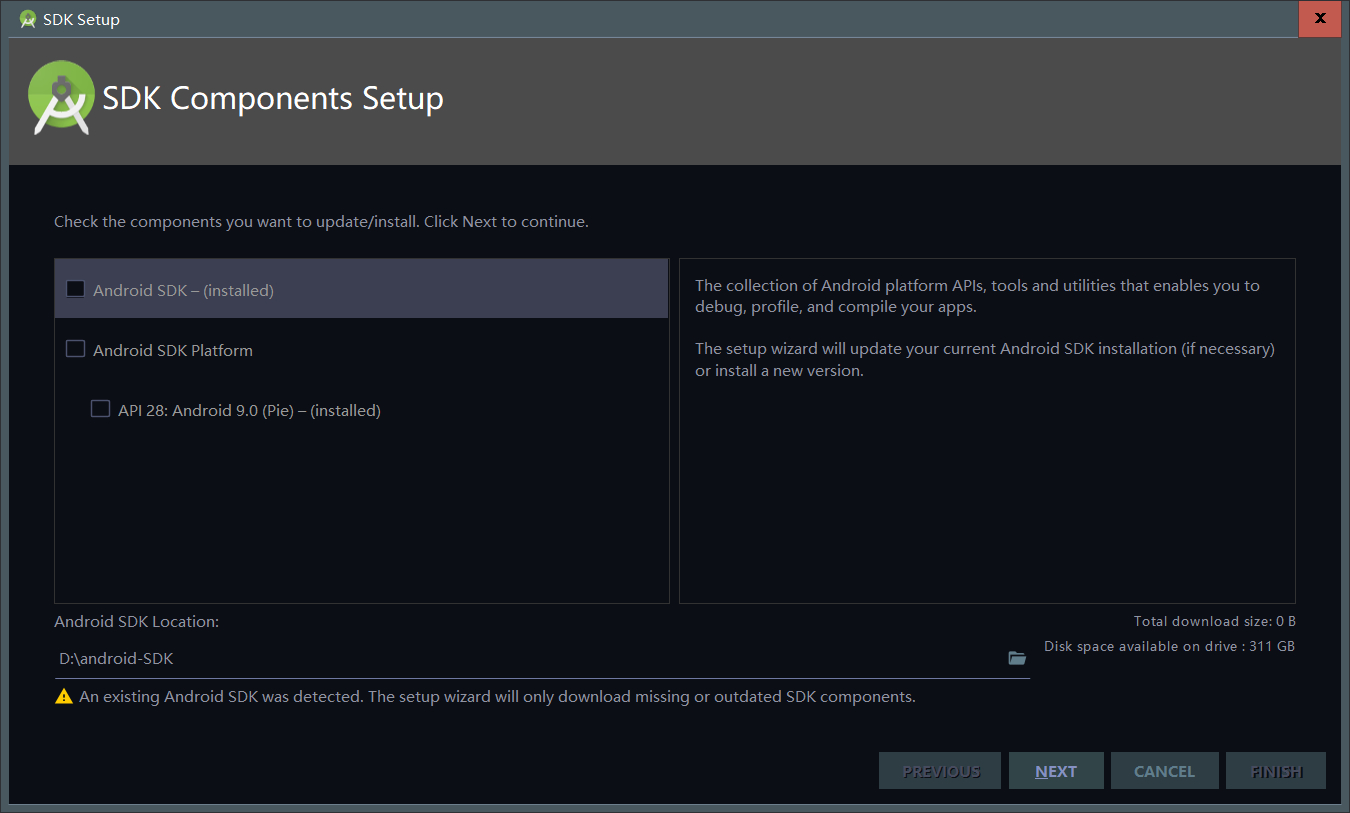
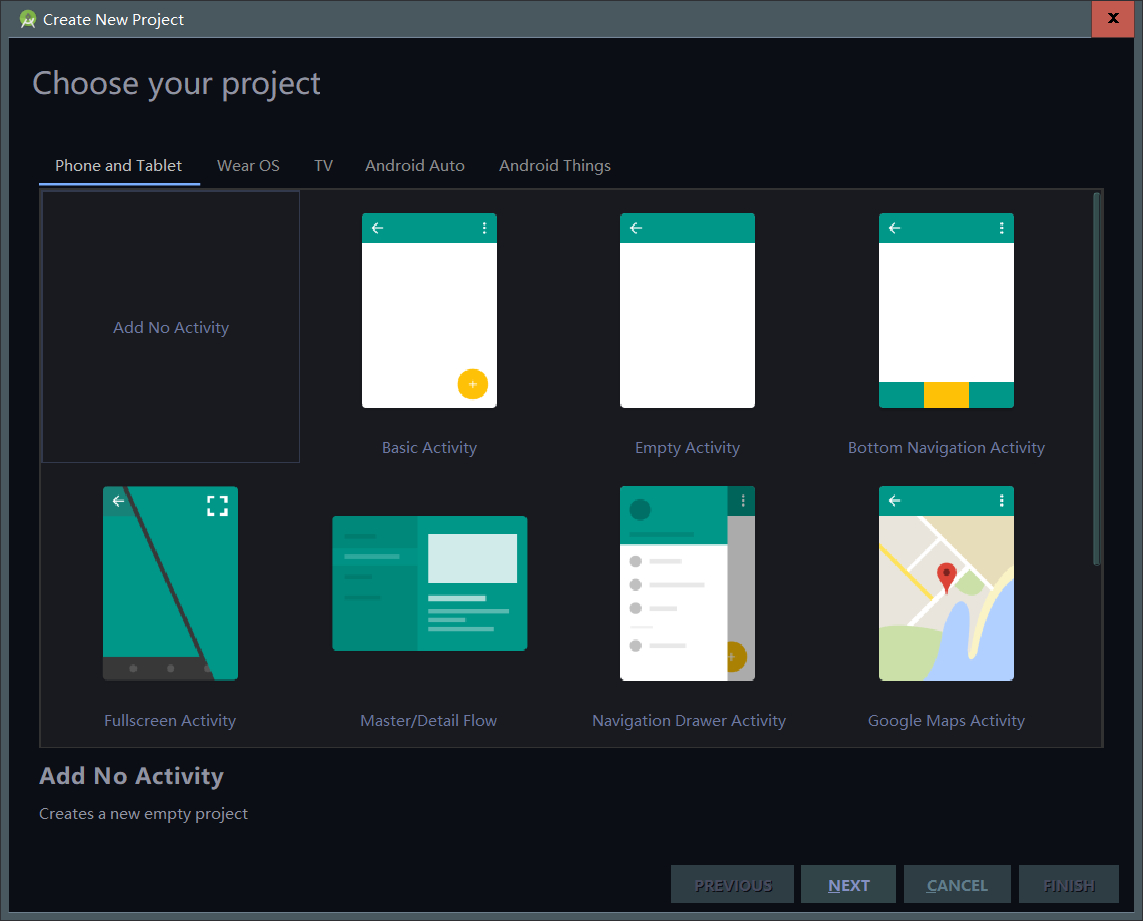
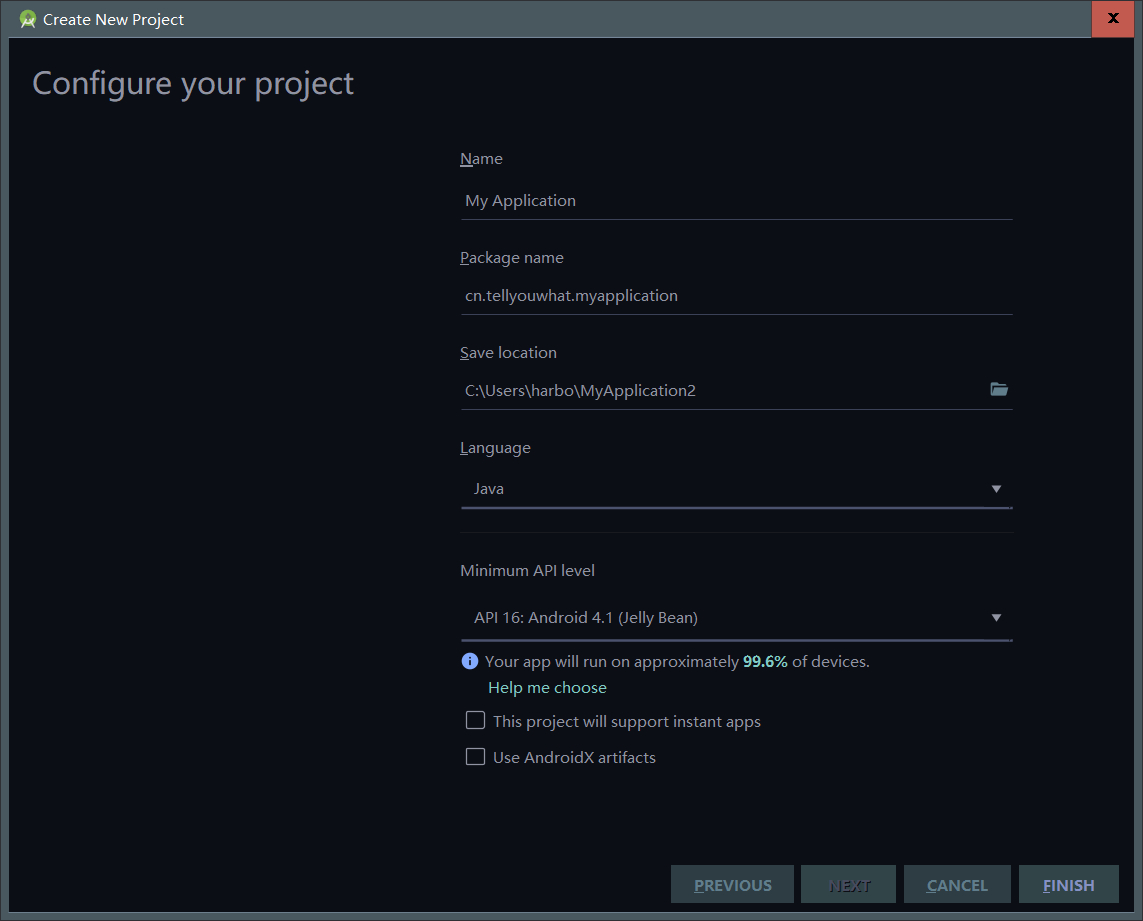
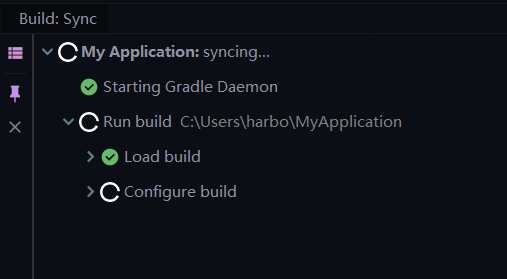
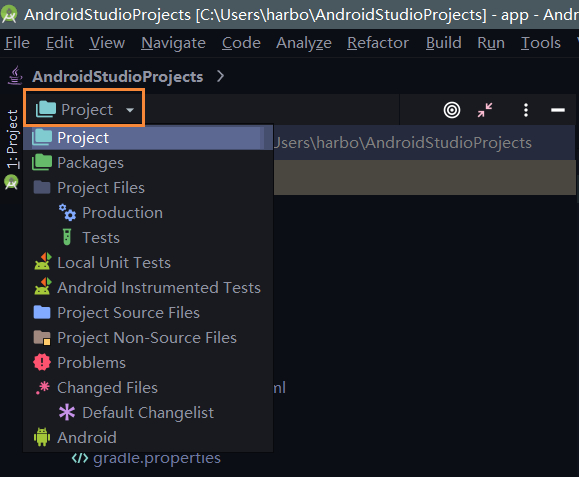
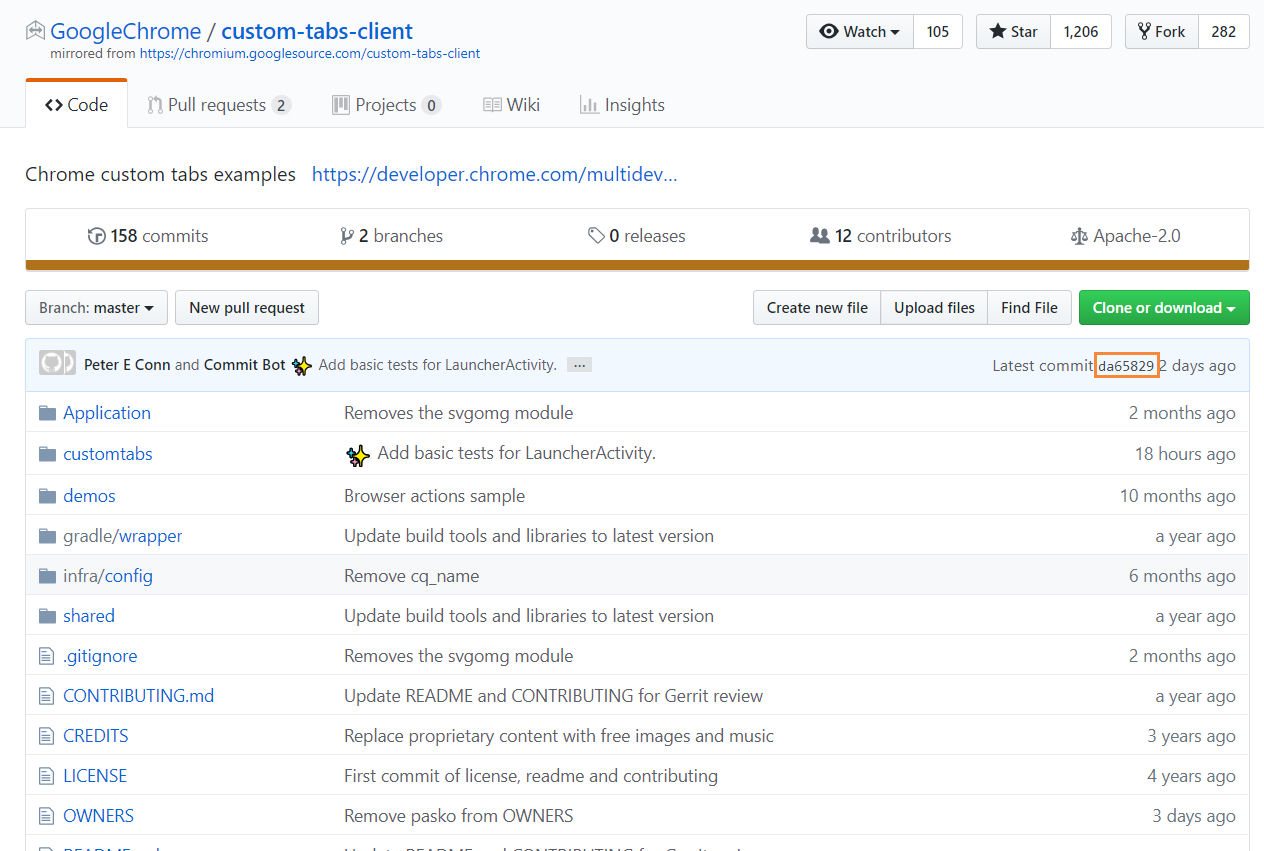
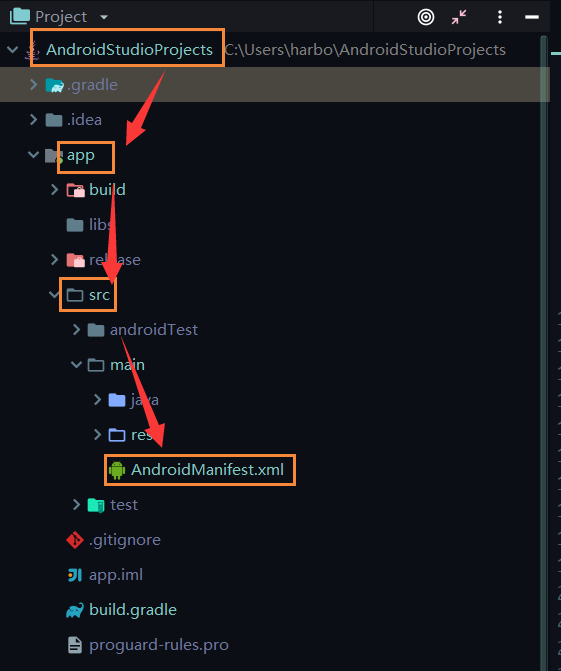
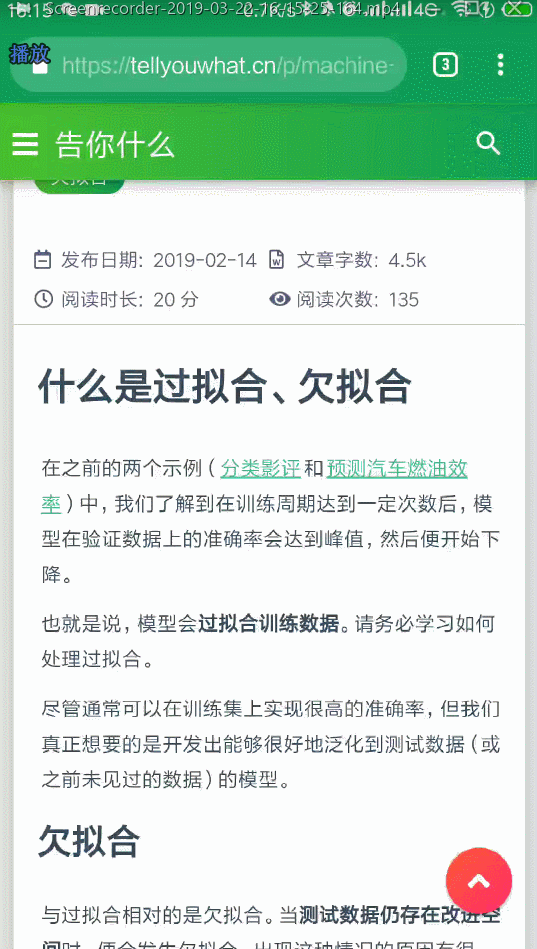
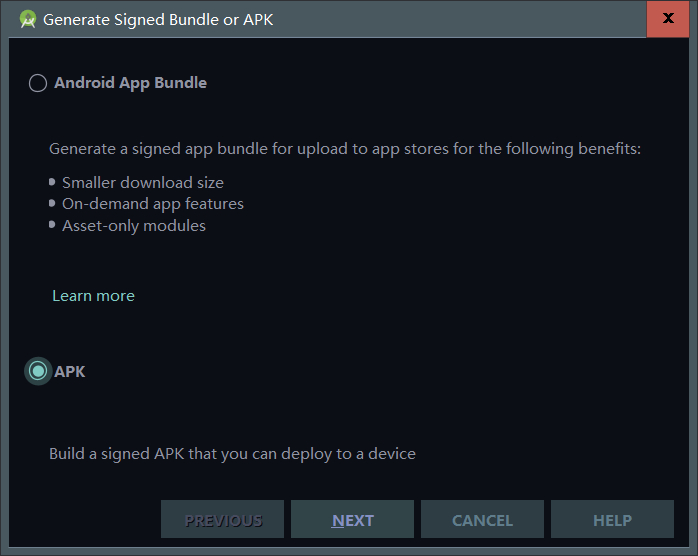
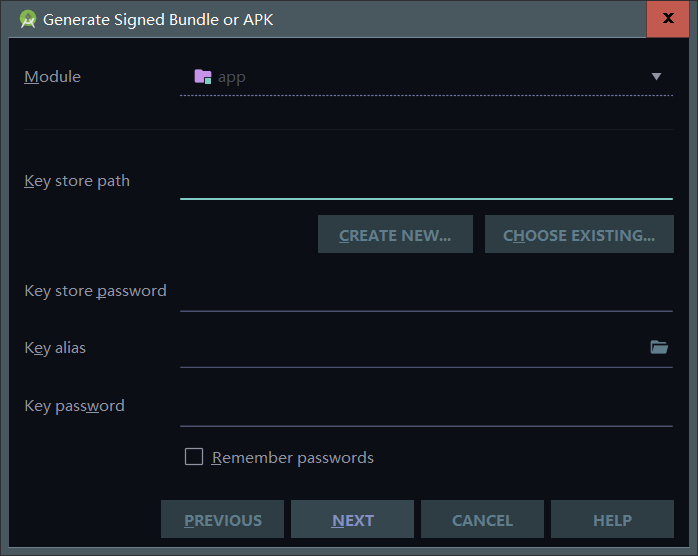
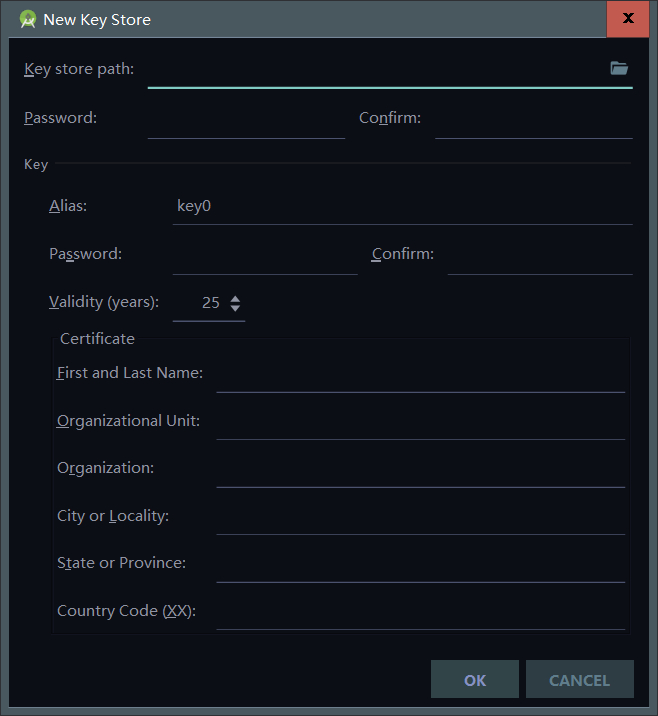
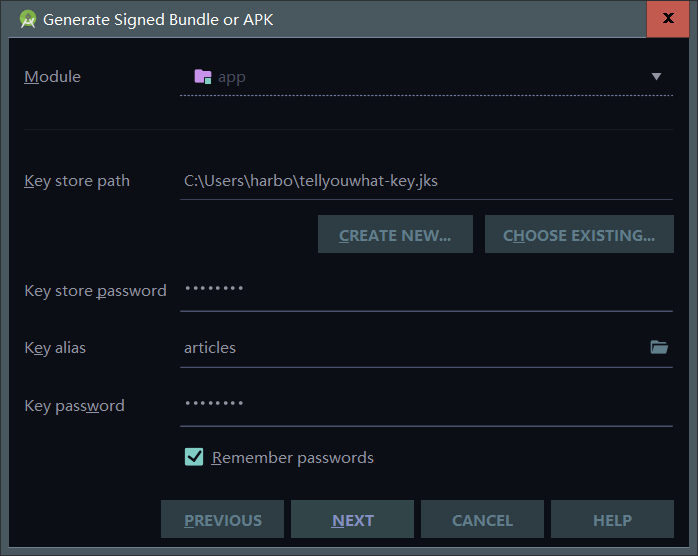
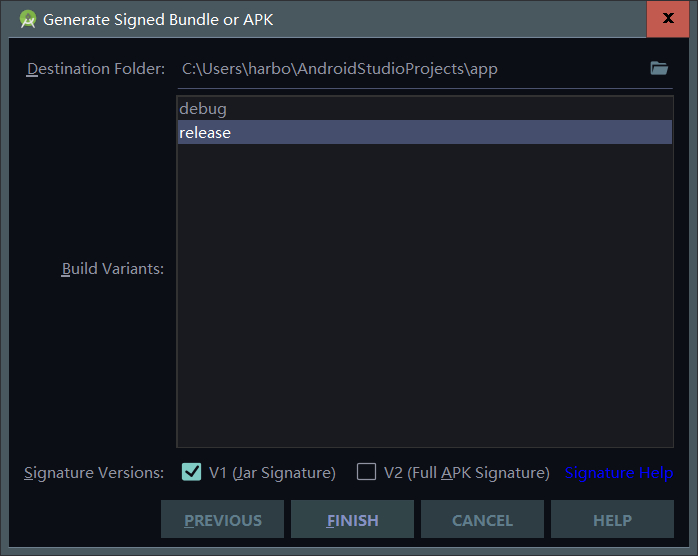
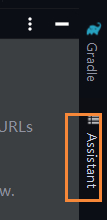
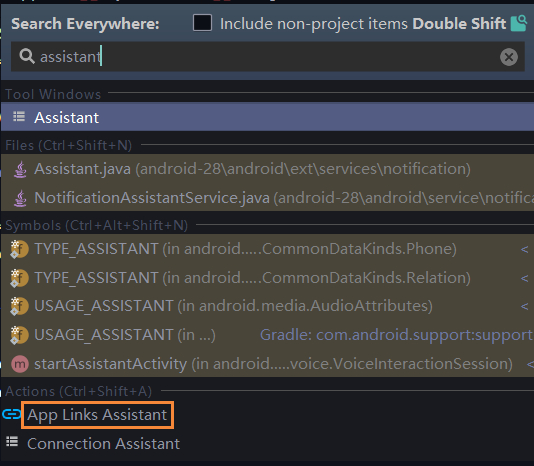
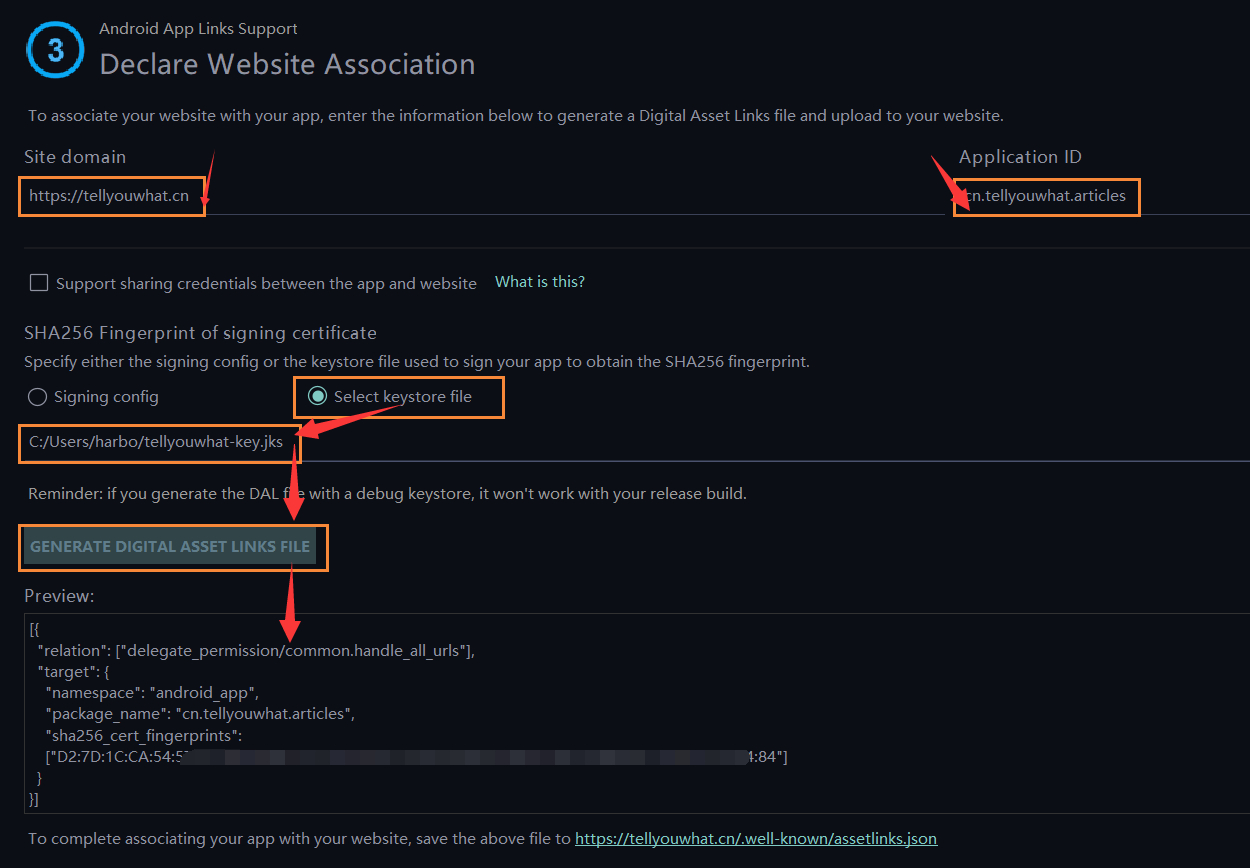
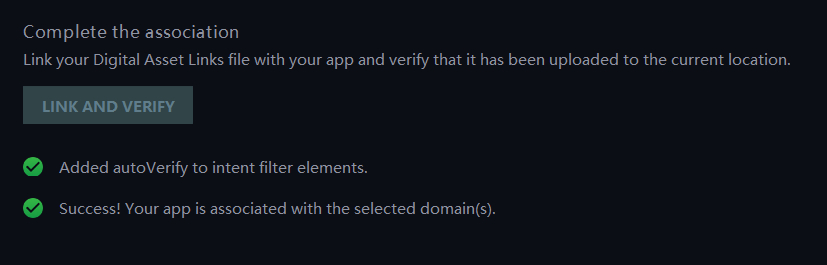
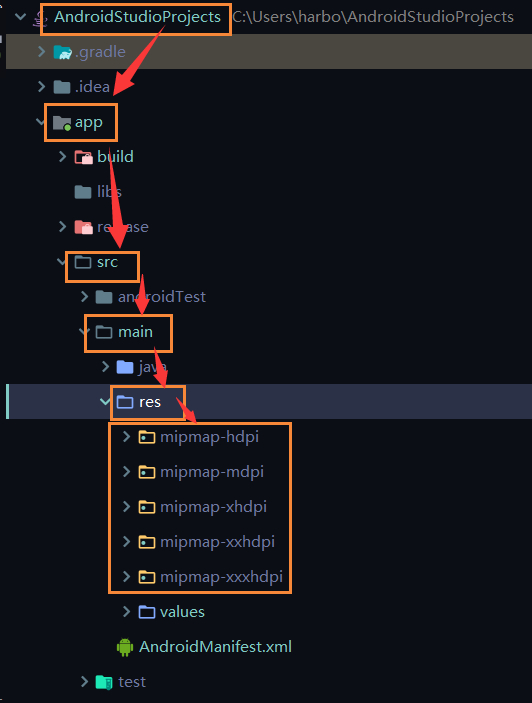
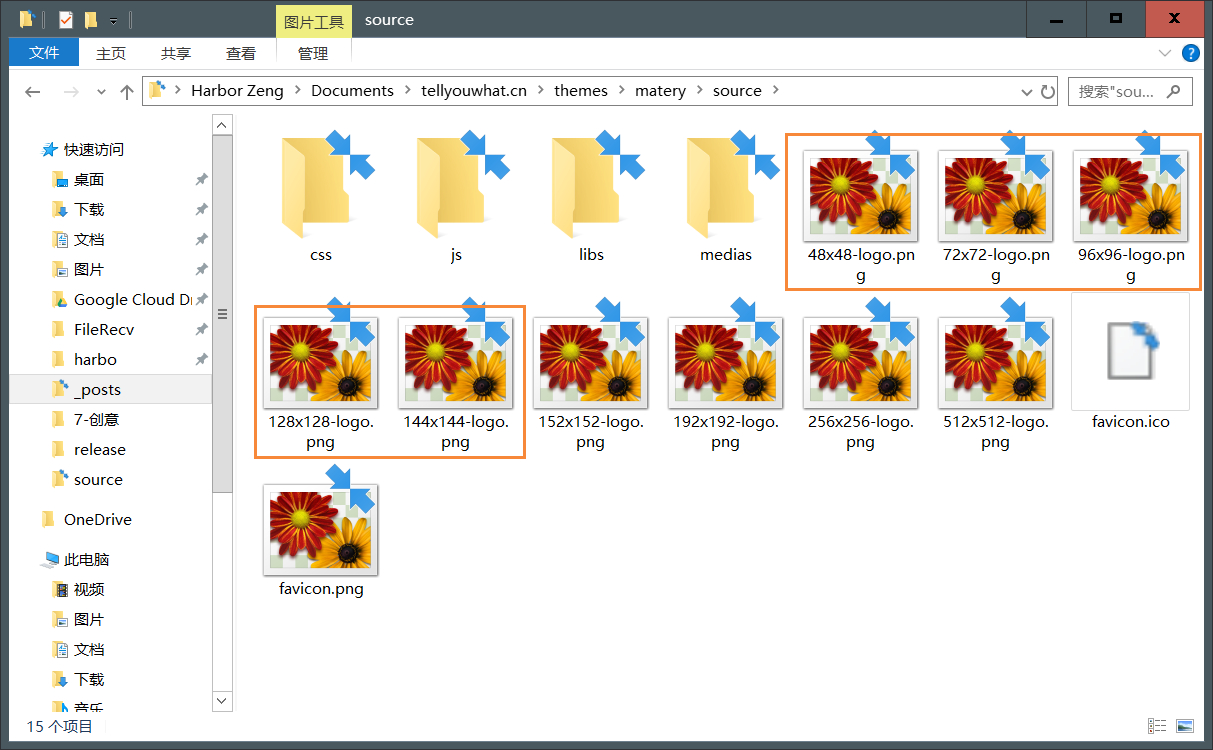
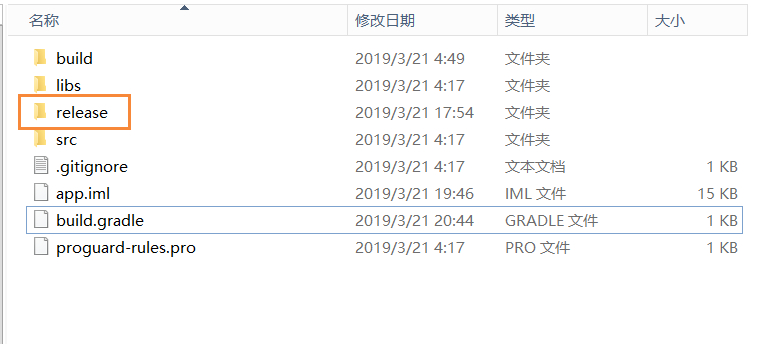
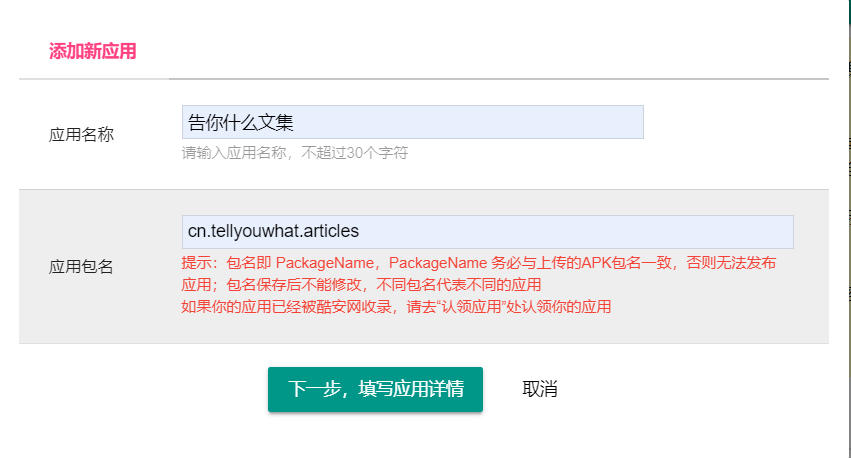
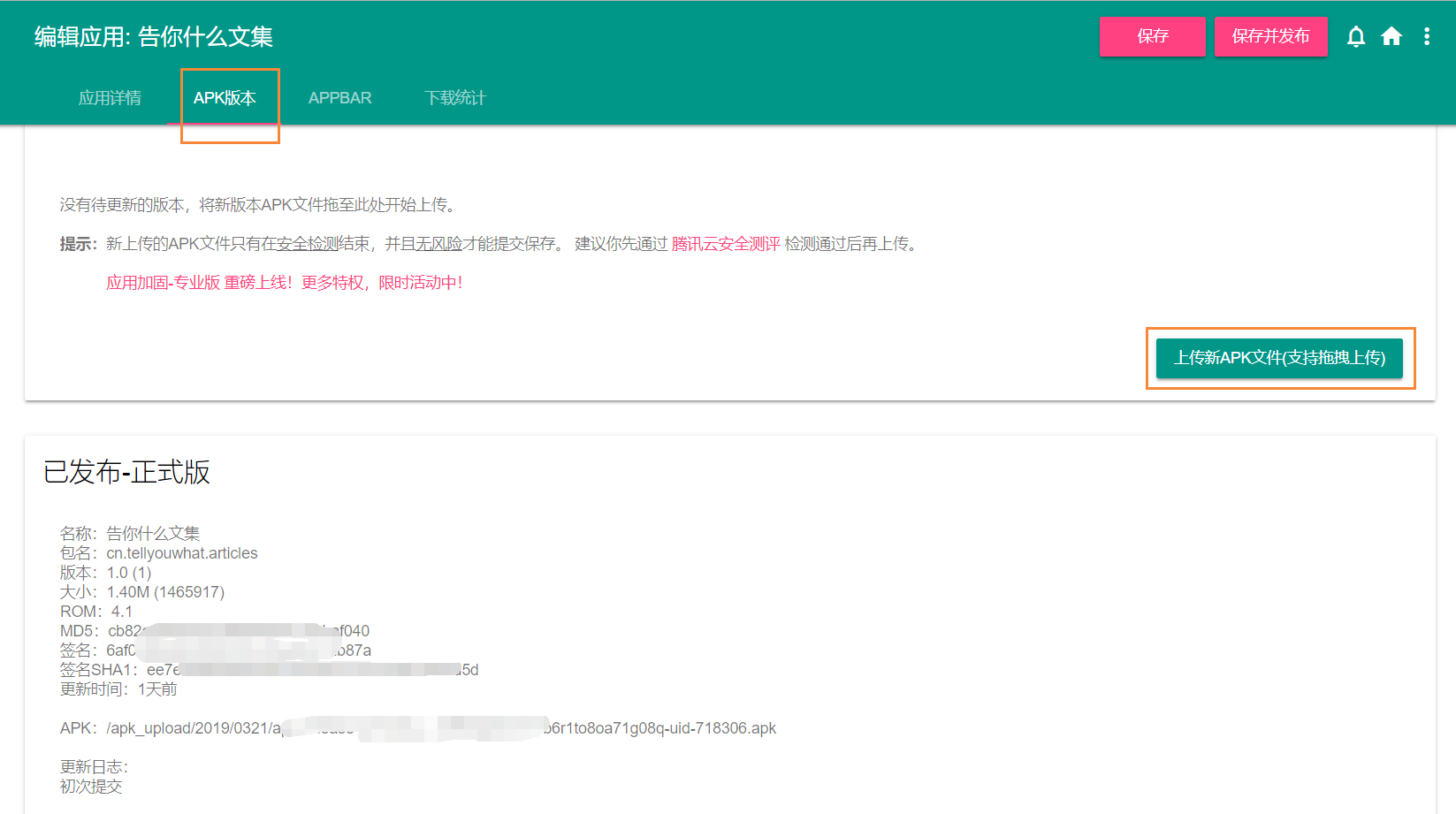
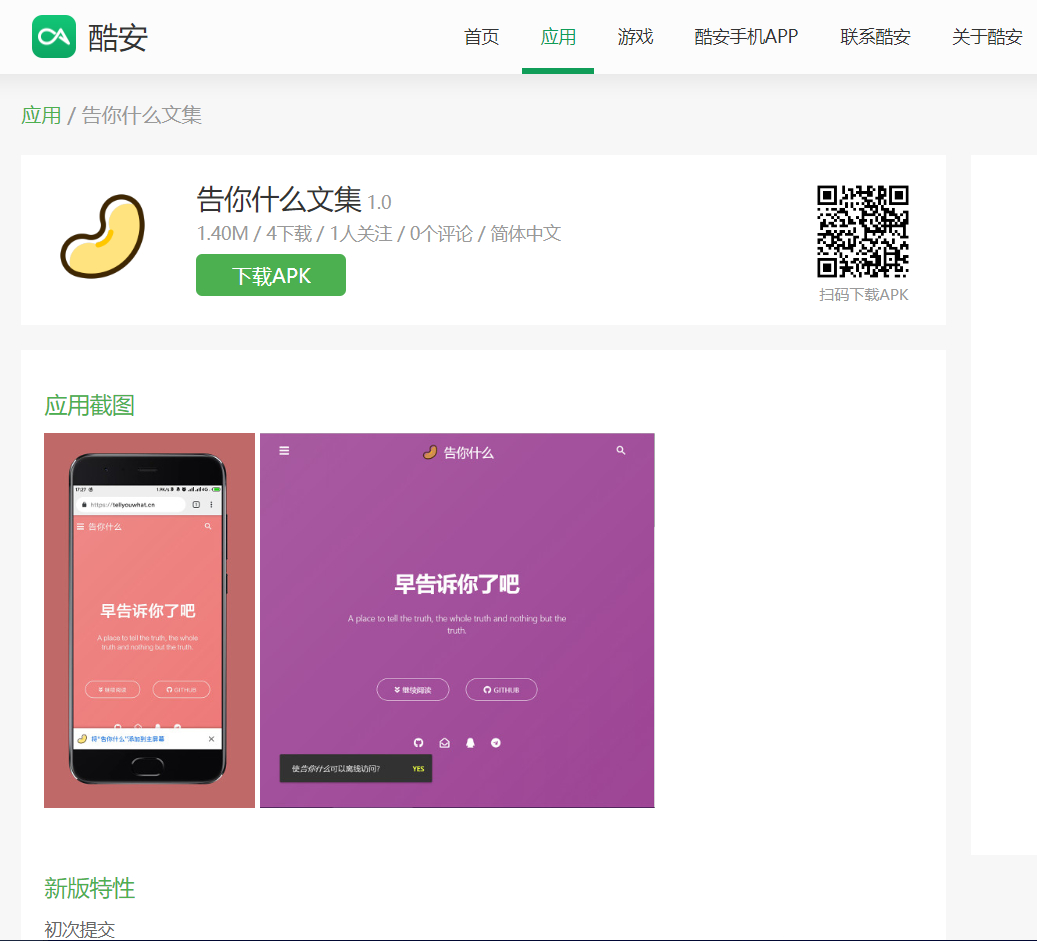

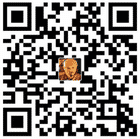

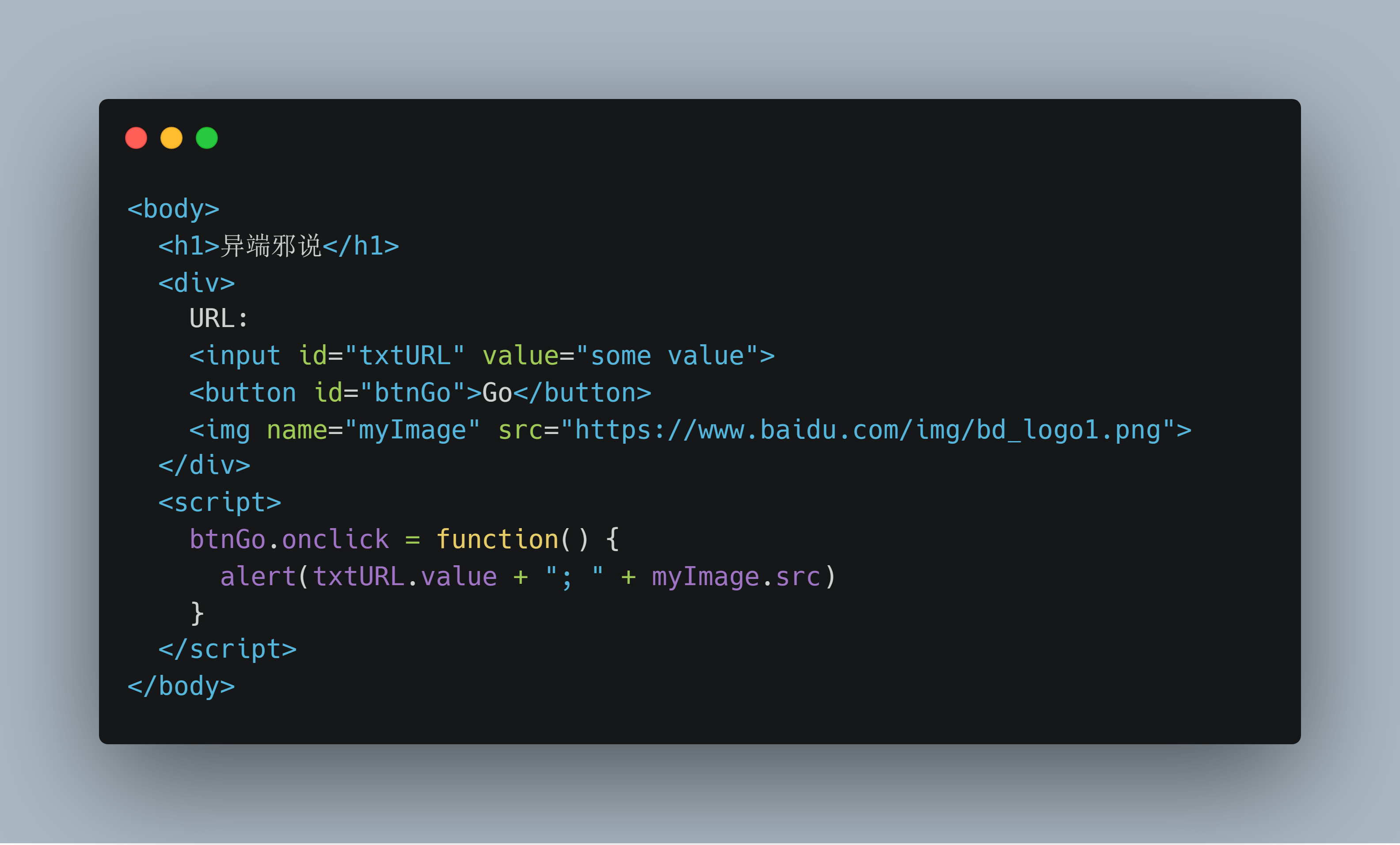

Preview: